cet article a été transféré sur les nouvelles ficelles d'Anna K
cet article a été transféré sur les nouvelles ficelles d'Anna K
Une boîte à message est, en fait, un chat de grandes dimensions.
Sur Chatango.com, il suffit de vous inscrire ("sign up"), c'est gratuit.
Une fois votre compte créé, cliquez sur "Add a new chat group on your web page".
Etape 1 : Vous devez nommer votre boîte à messages puis lui donner une URL (adresse), qui sera automatiquement suivi de ".chatango.com". Le tableau en dessous vous permet de définir l'aspect de la fenêtre dans laquelle il apparaîtra sur votre blog. Vous choisissez d'abord sa taille, la taille de la police, puis les couleurs (à chaque modification, la fenêtre à droite vous donne en temps réel l'aspect qu'aura votre fenêtre).
Etape 2 : copiez le code fourni et coller le dans le mode source/HTML, là où vous voulez que soit affiché votre boîte.
Exemple de code :
Important : dans le dernier cadre, l'adresse URL de votre forum vous est redonnée. Notez la bien pour pouvoir la fournir en lien à vos amis.
Un exemple :
Dans le CSS, vous rajoutez toute la ligne
padding-top:55px; est la marge du haut que l'on a donc augmenté pour placer l'image. Jouez avec le nombre de px.
Cet article a été transféré sur les Nouvelles Ficelles d'Anna K
Le module W3C ou syndication permet à vos visiteurs de connaître l'adresse de votre flux RSS et ainsi de s'y inscrire.
Pour les inciter, vous pouvez avoir envie de le mettre plus en valeur.
Par exemple : http://annak.over-blog.com/rss-articles.xml
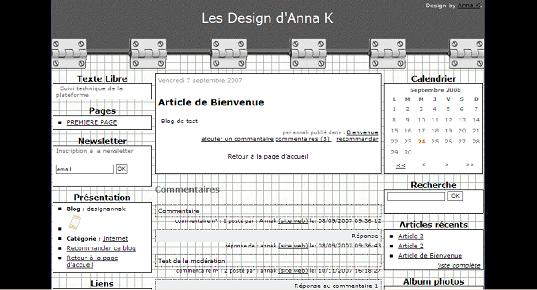



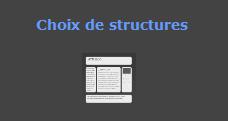
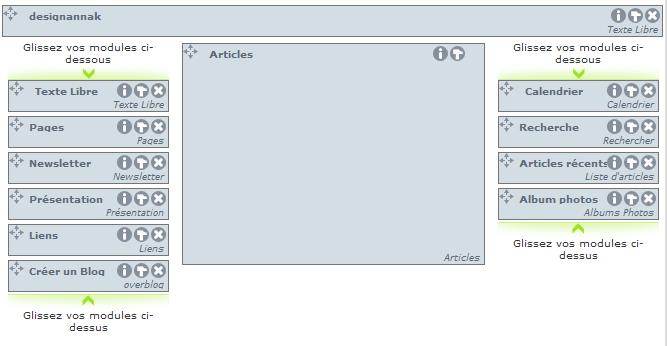
Bien entendu cela n'a rien de scientifique et le résultat dépend entièrement des réponses que vous ferez sur le site, alors soyez le plus "honnête" possible.
Rendez-vous sur HumainàVendre



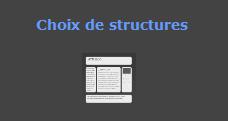
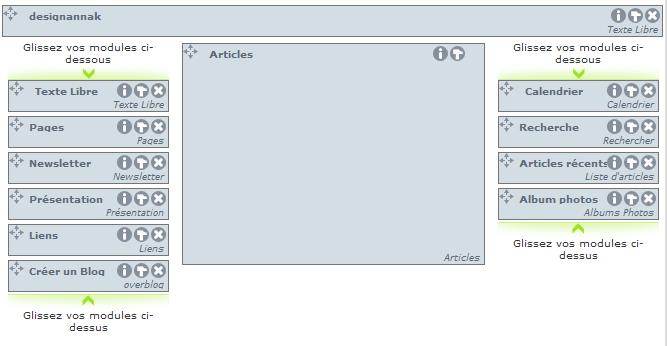
Si vous désirez que chacune de ces 2 parties ait un design particulier

Vous rajoutez dans le CSS la ligne
Elle concerne les 2 rectangles.
Mais vous allez y faire les modifications du 1er rectangle - celui de saisie - en rajoutant la couleur d'écriture, de fond, la longueur, la largeur...
Pour le design du 2nd rectangle - celui où il y a écrit Recherche - vous allez rajouter dans le CSS la ligne
Dans mon exemple :
Pour le 1er rectangle, j'ai
Ces modifications sont apparus sur les 2 rectangles, j'ai alors décidé, pour le 2nd rectangle, de
TEMPLATES FOR OVER-BLOG : des designs prêts à l'emploi